4 Möglichkeiten zum Leeren des Papierkorbs auf dem Mac, um Dateien dauerhaft zu löschen
Veröffentlicht: 2022-02-13Möchten Sie den leeren Papierkorb auf dem Mac erzwingen, um Dateien dauerhaft zu löschen und Speicherplatz zu sparen? In diesem Artikel geht es um Methoden zum Leeren des Papierkorbs auf dem Mac , die in einfachen Schritten ausführlich erklärt werden.
Zuerst erfahren wir, wie die Dateien in den Papierkorb verschoben werden.
Es gibt einige Möglichkeiten, eine Datei auf einem Mac zu löschen und wie diese auf dem Mac in den Papierkorb verschoben werden.
Inhaltsverzeichnis
So löschen Sie Dateien auf dem Mac oder So senden Sie Dateien in den Papierkorb auf dem Mac
1.Sie können beliebige Dateien per Drag & Drop auf das Papierkorbsymbol im Dock ziehen.
Sie können mit der rechten Maustaste auf eine beliebige Datei klicken und die Option „In den Papierkorb verschieben“ aus den Optionen auswählen.
2. Sie können auf die Datei klicken und den Befehl „Befehl + Löschen“ drücken, um sie in das Papierkorb-Symbol im Dock zu verschieben.
Diese Methoden löschen jedoch nicht wirklich etwas von Ihrem Mac-Computer, die Dateien bleiben einfach in Ihrem Papierkorb, bis Sie sie endgültig löschen. Dies ist eigentlich ein guter Weg, um sicherzustellen, dass Sie nicht versehentlich etwas löschen oder entfernen, das Sie benötigen. Aber wenn Sie tatsächlich etwas Speicherplatz wiederherstellen möchten, um Ihren Mac zu verbessern, dann müssen Sie auf jeden Fall wissen, wie Sie Dateien aus Ihrem Papierkorb löschen.
Wenn Sie eine Datei ablegen oder in den Papierkorb des Mac verschieben, wird sie nicht als gelöscht bezeichnet. Aber es ist nur ein einfacher Schritt vom Löschen entfernt und die folgenden Methoden helfen Ihnen zu wissen, wie Sie den Papierkorb leeren.
Tipp: Wenn es Ihnen nichts ausmacht, wenig Geld auszugeben, um die Geschwindigkeit Ihres Mac automatisch zu erhöhen, indem Sie den Papierkorb und alle anderen zwischengespeicherten Dateien entfernen, empfehlen wir Ihnen, MacPaw Cleanmymac zu verwenden. Wenn Sie kein Geld ausgeben möchten, lesen Sie weiter für die manuellen Methoden.
Methoden zum Leeren des Papierkorbs auf dem Mac
Im Folgenden finden Sie die Methoden, die Ihnen im Detail erklären, wie Sie den Papierkorb auf dem Mac-Computer leeren.
Methode 1: So leeren Sie den Papierkorbordner auf dem Mac über das Papierkorbsymbol im Dock
Das Löschen von Dateien aus dem Papierkorb auf einem Mac-Computer ist normalerweise nicht so schwierig. Befolgen Sie einfach diese Schritte, um es zu erstellen.
- Alle Elemente wie Dateien, Bilder und Ordner, die von Ihrem Mac gelöscht wurden, werden in den Papierkorb verschoben.
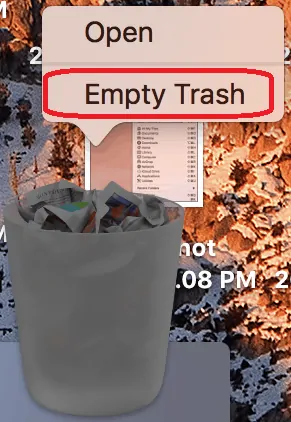
- Jetzt können Sie auf das Papierkorb-Symbol im Dock klicken und die Option „Papierkorb leeren“ wählen.
- Andernfalls können Sie den Papierkorb auch leeren, indem Sie drei Tastaturtasten nacheinander als „Befehl + Umschalt + Entf“ drücken.
- Dann sollten Sie eine Warnung mit einem Dialogfeld „Sind Sie sicher, dass Sie die Elemente im Papierkorb dauerhaft löschen möchten“ sehen, da Sie diese Aktion nicht wieder rückgängig machen können,
- Sie sollten hier nachdenken und eine Entscheidung treffen, da die gelöschten oder aus dem Papierkorb entfernten Dateien oder Elemente nicht wiederhergestellt und auch nicht rückgängig gemacht werden können.
- Sie können die Warnmeldung „Sind Sie sicher, dass Sie die Elemente im Papierkorb dauerhaft löschen möchten?“ umgehen. Schritt, indem Sie die Tasten nacheinander als „Command + Option/Alt + Shift + Delete“ drücken.
- Verwandt: 5 beste PDF-Editor-Software für Mac und Windows
- So konvertieren Sie Word, Excel, Bild in PDF
Methode 2: So leeren Sie den Papierkorb auf Ihrem Mac sicher, um die Dateien dauerhaft zu löschen
Das Leeren des Papierkorbs reicht normalerweise aus, um die Dateien zu entfernen, die Sie nicht mehr benötigen.

Aber das Leeren des Papierkorbs zerstört die Dateien nicht wirklich, sie verbleiben auf der Festplatte. Daher können einige gelöschte Dateien mit einer Festplattenwiederherstellungssoftware wie Wondershare Recoverit wiederhergestellt werden.
Manchmal ist es erforderlich, dass Sie besonders sensible Dateien löschen: Finanzunterlagen zum Beispiel, intime Fotos oder andere Daten, die Sie auf keinen Fall in die Finger bekommen wollen.
Secure Empty Trash dauert länger, bietet aber eine sicherere Form der Dateilöschung. Verwenden Sie nach eigenem Ermessen, wie Sie möchten.
- Klicken Sie zunächst auf das Papierkorb-Symbol im Dock und halten Sie es gedrückt.
- Halten Sie die Befehlstaste gedrückt und klicken Sie auf den Papierkorb.
- „Papierkorb leeren“ ändert sich nun in der Optionsliste zum Text „Papierkorb sicher leeren“.
- Wählen Sie jetzt die Option „Papierkorb sichern“.
- Sie können dies sogar von jedem geöffneten Finder-Fenster aus tun.
- Klicken Sie auf das Finder-Menü und wählen Sie die Option „Papierkorb sichern“, um Dateien im Papierkorb sicherer zu leeren.
Methode-3: So erzwingen Sie einen leeren Papierkorb auf dem Mac mit dem Terminal
- Öffnen Sie das Terminal auf Ihrem Mac.
- Geben Sie nun diesen Befehl gefolgt von einem Leerzeichen ein und DRÜCKEN SIE NACHHER NICHT ENTER. „Sudo rm –R “

- Bitte beachten Sie, dass der Befehl nicht funktioniert, vorausgesetzt, Sie fügen kein Leerzeichen nach R hinzu.
- Machen Sie jetzt einen Strg-Klick auf den Papierkorb aus dem Dock.
- Wählen Sie alle Dateien im vorhandenen Papierkorb aus.
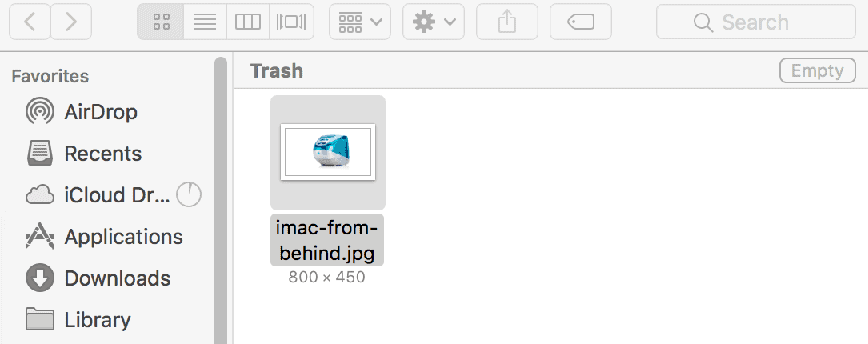
- Sie sollten die Dateien jetzt per Drag & Drop in das Terminalfenster ziehen.
- Dadurch wird der Pfad zu jeder Datei erstellt, um den oben eingegebenen Befehl zu entfernen.
- Drücken Sie nun die Eingabetaste.
- Geben Sie Ihr Admin-Passwort ein, wenn Sie dazu aufgefordert werden, und setzen Sie den Vorgang fort.
- Das eingegebene Passwort ist nicht mehr sichtbar. Es scheint, als hätte sich nichts geändert.
- Drücken Sie nun erneut die Eingabetaste.
Der Löschvorgang beginnt jetzt nach allen oben genannten Schritten und dauert je nach Dateigröße, die Sie löschen, einige Minuten oder länger.
- Die 8 besten Möglichkeiten zur Verbesserung der Mac-Leistung und -Geschwindigkeit könnten Ihnen gefallen
- Wie erstelle ich eine Wiedergabeliste in iTunes auf dem Mac
- So verschlüsseln Sie Dateien auf dem Mac mit Passwortschutz
Methode 4: So leeren Sie den Papierkorb mit dem Finder
Verwenden Sie diesen Tipp, wenn Sie sicherstellen möchten, dass Ihr Mac die Dateien jedes Mal sicher löscht, wenn Sie den Papierkorb leeren.
- Öffnen Sie den Finder.
- Jetzt können Sie oben auf das Finder-Menü klicken.
- Sie können „Papierkorb leeren“ aus der Optionsliste auswählen. Dadurch werden die Elemente aus dem Papierkorb gelöscht.
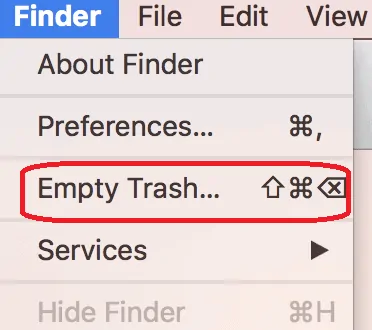
- Wählen Sie die Option „Einstellungen“.
- Aktivieren Sie die Option „Papierkorb sicher leeren“, um den Papierkorb sicher zu leeren.
- Sie können sogar die beste Funktion in den erweiterten Einstellungen im Fenster „Einstellungen“ auswählen.
- Sie können die Option auswählen, indem Sie das Kontrollkästchen „Warnung vor dem Leeren des Papierkorbs anzeigen“ aktivieren/deaktivieren.
- Sie können die Option auswählen, indem Sie das Kontrollkästchen „Elemente nach 30 Tagen aus dem Papierkorb entfernen“ aktivieren/deaktivieren. Dadurch wird der Papierkorb automatisch nach 30 Tagen ohne manuelles Leeren geleert.
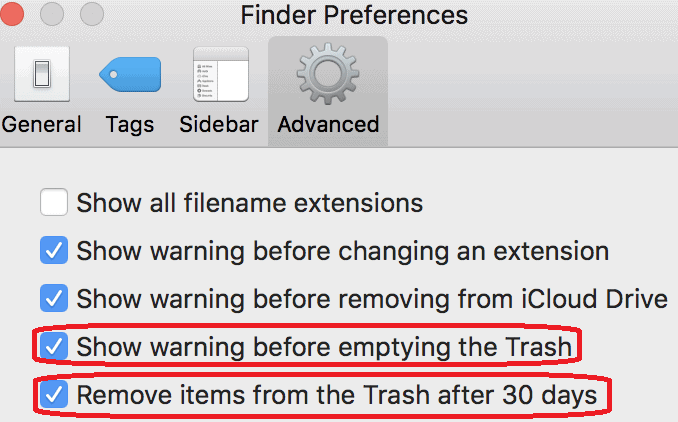
Fazit
Jetzt haben Sie Ihre Methoden, um den Papierkorb von den hartnäckigen Dateien und Ordnern zu leeren, die nicht einfach so gelöscht worden wären. Und denken Sie daran, dass Dateien, die mit Terminal gelöscht wurden, um keinen Preis wiederhergestellt werden und seien Sie besonders vorsichtig, wenn Sie die Dateien aus dem Papierkorb auswählen.
Wir empfehlen Ihnen, MacPaw Cleanmymac zu verwenden, um Ihren Papierkorb und alle anderen Cache-Dateien automatisch zu bereinigen, um die Mac-Leistung zu steigern.
Ich hoffe, Ihnen gefällt mein Tutorial über Methoden zum Leeren des Papierkorbs auf dem Mac . Wenn es dir gefällt!! dann bitte teilen. Wenn Sie etwas hinzufügen möchten, teilen Sie uns dies bitte über den Kommentarbereich mit.
Wenn Sie regelmäßige Updates wünschen, folgen Sie WhatVwant auf Facebook, Twitter und YouTube.
